QT语音声卡调试教程分享
-
 2017-07-25 17:54:34
2017-07-25 17:54:34
- 编辑:liangqiu
- 来源:未知
- 阅读量 553
-
 在手机上看
在手机上看
扫一扫立即进入手机端
QT语音声卡简单调试教程,如果大家在使用QT时声音出现问题,可以自己尝试调一下。
操作教程
1.先在QT进房后的界面上点击“话筒”右边的倒三角符号

选择语音检测
2.在声音输入选择合适的声卡,并说话
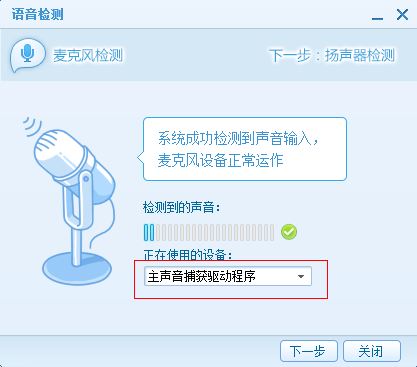
如果QT显示系统成功检测到声音输入,选择下一步。
3.在声音输出选择合适的声卡,并点击播放测试音按钮对已选播放设备进行测试
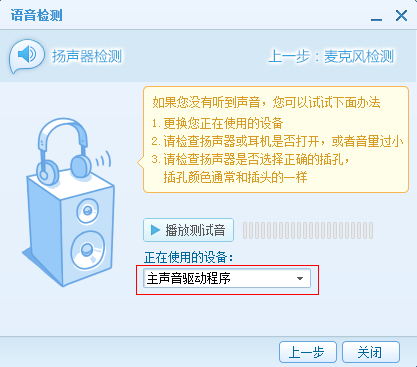
如果您能听到QT播放的测试音,那么恭喜,您的扬声器是正常的,点击关闭按钮开始正常语音吧。
XP系统
如果您的系统是XP系统,双击右下角系统的小喇叭,在选项那里选择属性

把所有音量控制都点上
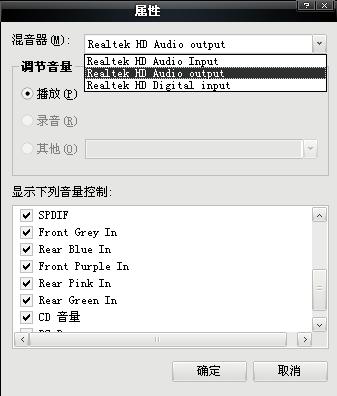
把所有音量都静音,然后分别打开并听一下效果,也可以调节音量大小
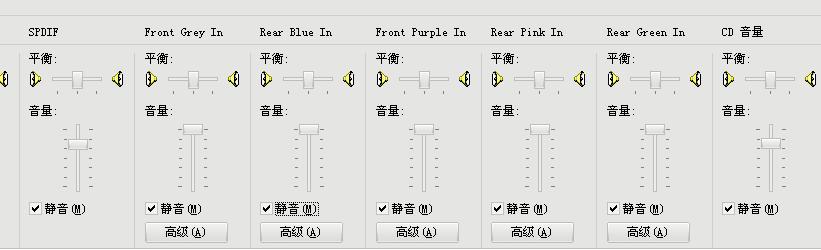
已知的可能造成电流声音大的原因
1、驱动版本不好,有时候新版驱动未必好,装了新版驱动会有杂音,有时候装了新版驱动就没有杂音了,这都需要您自己试验;
2、插孔不对。HD声卡默认的后面板麦克风插孔是粉红色的那个,如果插在别的孔上虽然也能识别出来是麦克风,如果声卡不好就会有杂音;
3、麦克风质量不好,换麦克风就知道是不是这个问题了;
4、机箱后面板漏电,判断方法是把手放在机箱上看看有没有触电的感觉,放上去以后看看杂音是不是小了。
音量控制窗口各项目的含义:
主音量:声卡总音量
波形:音乐音量
软件合成器:软效果器插件音量
Front:前置音箱音量
Rear:后置音箱音量
Subwoofer:环绕音箱音量
Center:中置音箱音量
Side:旁置音箱音量(适用于7.1音箱)
SPDIF:数字接口音量控制
Front green in:前面板绿色插孔输入
Rear blue in:后面板蓝色插孔输入
Front pink in:前面板粉色插孔输入
Rear grey in:后面板灰色插孔输入
Rear orange in:后面板橘红色插孔输入
Rear black in:后面板黑色插孔输入
Rear green in:后面板绿色插孔输入
绿色插口是插耳机的
粉色插孔是插麦克风的
录音控制中各项目的含义:
立体声混音:立体声混音(stereo mix)的含义是所有声音的混合,是电脑里发出的声音的混合。
CD音量:直接从CD输出声音,一般很少使用。
线路音量:从输入设备输出声音的选项,比如声卡接了数字式调音台,这个选项可以直接从调音台采集声音信号。
麦克风:采集麦克风声音并输出。

安装到手机(扫描下载)
热门榜单
- 游戏
- 软件
热门阅读
- 保卫萝卜4阿波与魔法宝藏怎么过-阿波与魔法宝藏全关卡通关攻略大全
- 原神4.6法沙利亚的狂想曲修复水道任务怎么做-4.6法沙利亚的狂想曲修复水道任务完成攻略
- 剑网3无界公测时间是多少-公测上线时间介绍
- 剑网3无界测试资格在哪里申请
- 剑网3无界官网入口在哪里-官网入口地址分享
- 原神仆人阵容怎么搭配最强-仆人阿蕾奇诺最强阵容搭配攻略
- lol转区需要多长时间
- 守望先锋2手机号怎么绑定
- 暴雪战网国服和国际服账号共用吗
- 魔兽世界国服新手职业怎么选择-国服新手入坑职业选择推荐
- 梦幻西游客服电话怎么转人工
- 和平精英沙丘之主图卡盟木乃伊皮肤升到满级要多少钱
- 和平精英沙丘之主图卡盟木乃伊皮肤多少钱-沙丘之主图卡盟升级木乃伊皮肤保底价格介绍
- 和平精英沙丘密语是什么-沙丘密语答案大全
- 原神4.6旧日之海锚点秘境怎么开图-4.6旧日之海锚点秘境开图路线分享
新游预告
![]()
疾风猎人(4折福利服)04-26
登录即送VIP10,三千勇士汇聚一堂,同台竞技。
![]()
拳魂觉醒(满V送白草)04-26
上线送超人气SSR八神庵,十万充值,500万至尊经验,vip
![]()
约战:精灵再临(0.1折怀旧版)04-26
创角即送S级角色-时崎狂三、钻石*8888、金币*188w
![]()
消林传说(小精灵畅玩0.1折)04-25
登录就送满V,88万元宝,288万金币,200召唤券
![]()
幻城Online(0.1折免费千抽)04-25
登录免费送千抽,连续登录领传说伙伴和神装。
![]()
魔天记3D(0.1折爽充)04-25
七天连续登录送红色神装,线下免费送装备、强化、升星大礼包
![]()
无双之刃(骷髅毒爆红包)04-25
上线必送魔法盾、逐日剑法、开天斩、充值红包(1米)*100!
![]()
古剑奇谭木语人(0.05折送百万充值)04-25
上线登录送100万充值币 ,次日送通神·青龙,八日送通神·爱染,闯关送1000连抽











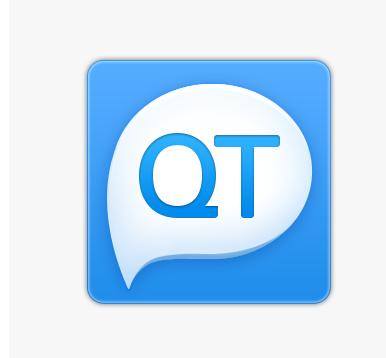





 扫码下载最笨游戏盒
扫码下载最笨游戏盒